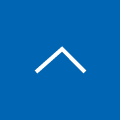「ZiDOMA data」を活用したファイルサーバー移行
前回、「「ZiDOMA data」を活用した ファイルサーバ可視化と分析」のブログでZiDOMA dataのデータ分析機能やダッシュボードの見え方、分析結果画面のご紹介をしました。ファイルサーバーの可視化を行うことで、ファイルの分析やユーザーに整理を促すなど次にどのようなアクションを取ればいいのかを判断しやすくなることがお分かりいただけたかと思います。
今回はそんなZiDOMA dataのもう一つの大きな機能であるデータ移行機能についてのご紹介です。
目次[非表示]
1. ZiDOMA dataとは
簡単にZiDOMA dataについてやライセンス形態などについておさらいしておきましょう。
「ZiDOMA data」はWindows アプリケーションで提供される、ファイルサーバ・NASおよびAmazon S3ストレージなどのファイル構成を可視化・分析し、データ移行や複製を容量課金なしの低コストで実現する製品です。
ファイルサーバー容量枯渇時のデータ整理、データの分散配置、サイジング適正化、データ容量やコールドデータの可視化、ファイル所有者の特定、データの移動や複製、クラウドストレージへのコピーやアーカイブといったファイルサーバ・NAS運用やリプレース時など様々な場面で活用できる製品です。
1-1. ZiDOMA dataの特徴
①データ可視化・分析
階層深くドリルダウン展開の分析で、フォルダ使用率/アクセス日や拡張子など目的の項目で分析が可能
②データ移行
ファイルのコピー、移動、リンクを定義したポリシーで実行
③CIFS・S3に対応
CIFSのファイルサーバーやNASの対応、Amazon S3互換オブジェクトストレージにも対応
1-2. ZiDOMA dataの製品体系とライセンス
利用できる機能の違いにより、製品が「ZiDOMA data 7A(分析版)」「ZiDOMA data 7N(NAS版)」「ZiDOMA data 7S(S3版)」の3つに分かれており、永続やサブスクリプションなどそれぞれ3つの利用方法が選択可能となっています。
①ZiDOMA data 7A(分析版)
②ZiDOMA data 7N(NAS版)
③ZiDOMA data 7S(S3版)
|
|
ZiDOMA data 7A(分析版) |
ZiDOMA data 7N(NAS版) |
ZiDOMA data 7S(S3版) |
|
機能 |
NASの可視化 |
○ |
○ |
○ |
S3の可視化 |
○ |
○ |
○ |
|
NAS→NAS(Copy,Link,Move) |
- |
○ |
○ |
|
NAS→S3(Copy,Link,Move) |
- |
- |
○ |
|
S3→NAS(Copy,Move)* |
- |
- |
○ |
|
S3→S3(Copy,Move)* |
- |
- |
○ |
|
ライセンス 体系 |
通常ライセンス (永続ライセンス) |
○ |
○ |
○ |
サブスクリプションライセンス (1年ごと更新) |
○ |
○ |
○ |
|
データ移行プロジェクトライセンス (6か月使い切り) |
○ |
○ |
○ |
|
*Link機能は移行元がNASの場合のみ使用することができます。
2. 移行シナリオ
ファイルサーバーの移行では、データが正常に移行されることはもちろんですが、アクセス権の継承など様々考慮するべき点があります。そのため、今回は様々なシナリオを想定したデータ移行を行い、ZiDOMA dataが様々な移行シチュエーションで活躍できる製品であることをお伝えしていきたいと思います。
シナリオ①:移行の際にデータを削除
シナリオ②:移行元にもデータを残したまま移行
2-1. 実行環境について
今回は移行用にNASを2台、ZiDOMA data専用のサーバーを1台準備しそれらをActive Directoryで管理します。
アクセス権やZiDOMA dataでの実行動作は各シナリオごとに変更をしていきます。
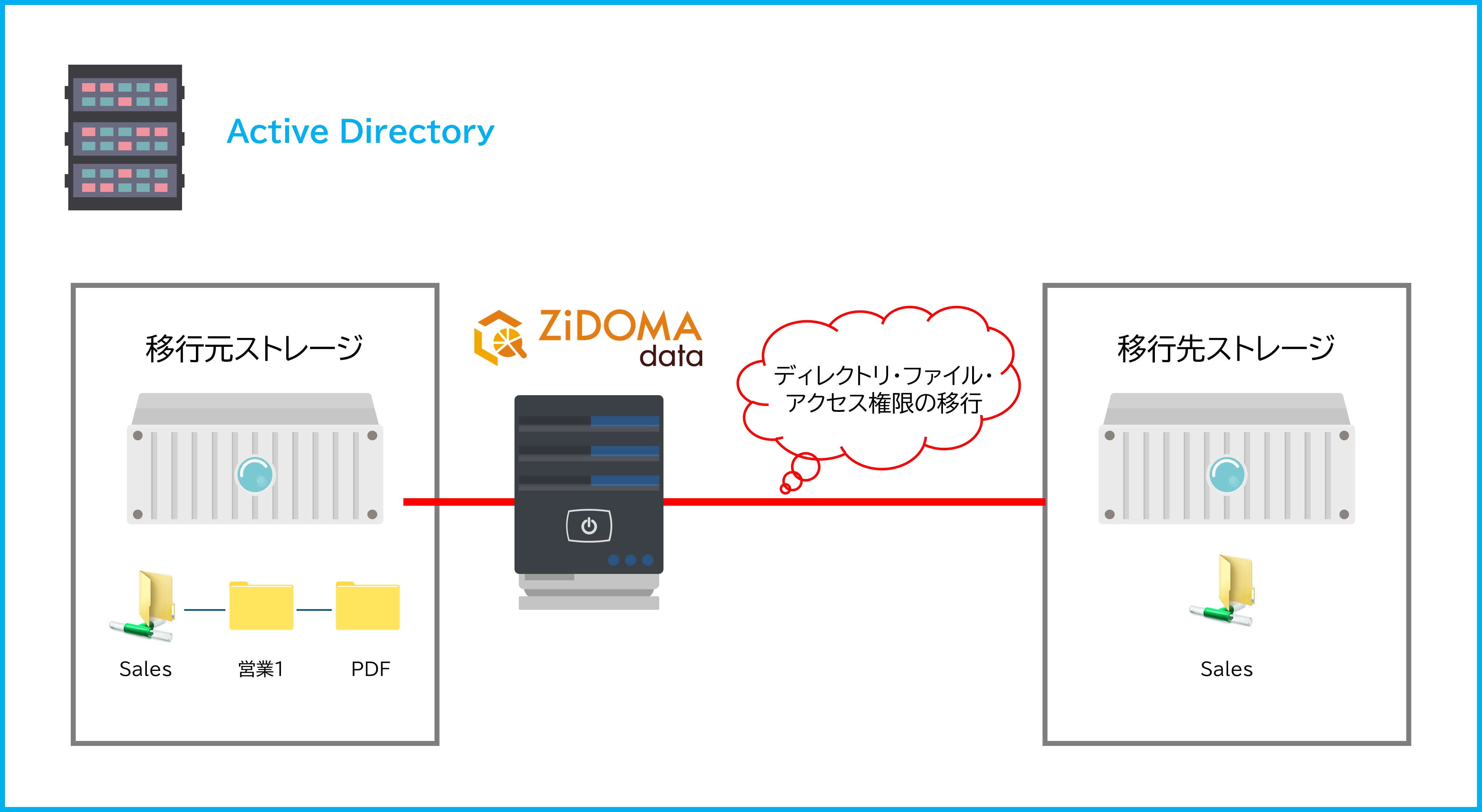
2-2. シナリオ① 移行の際に移行元のデータを削除
1つ目の想定は、ディレクトリやファイル構造・アクセス権・データを移行し移行元のNASからはデータを削除するシナリオです。
ユースケースとしては非常に小規模なファイルサーバーや移行に使うネットワーク帯域が非常に大きく、一度で全てのデータを移行できるような場面に限られるとは思いますが、データ削除など他の作業が発生しないため、移行計画の簡略化をすることができます。
■アクセス権限
移行元NASのアクセス権限は以下の図のように「Sales」ディレクトリからアクセスできるのは管理者とSalesユーザーで、「PDF」フォルダにはTechユーザーも読み取りをできるように設定し、ディレクトリ権限が移行先NASでも継承されているかを確認します。
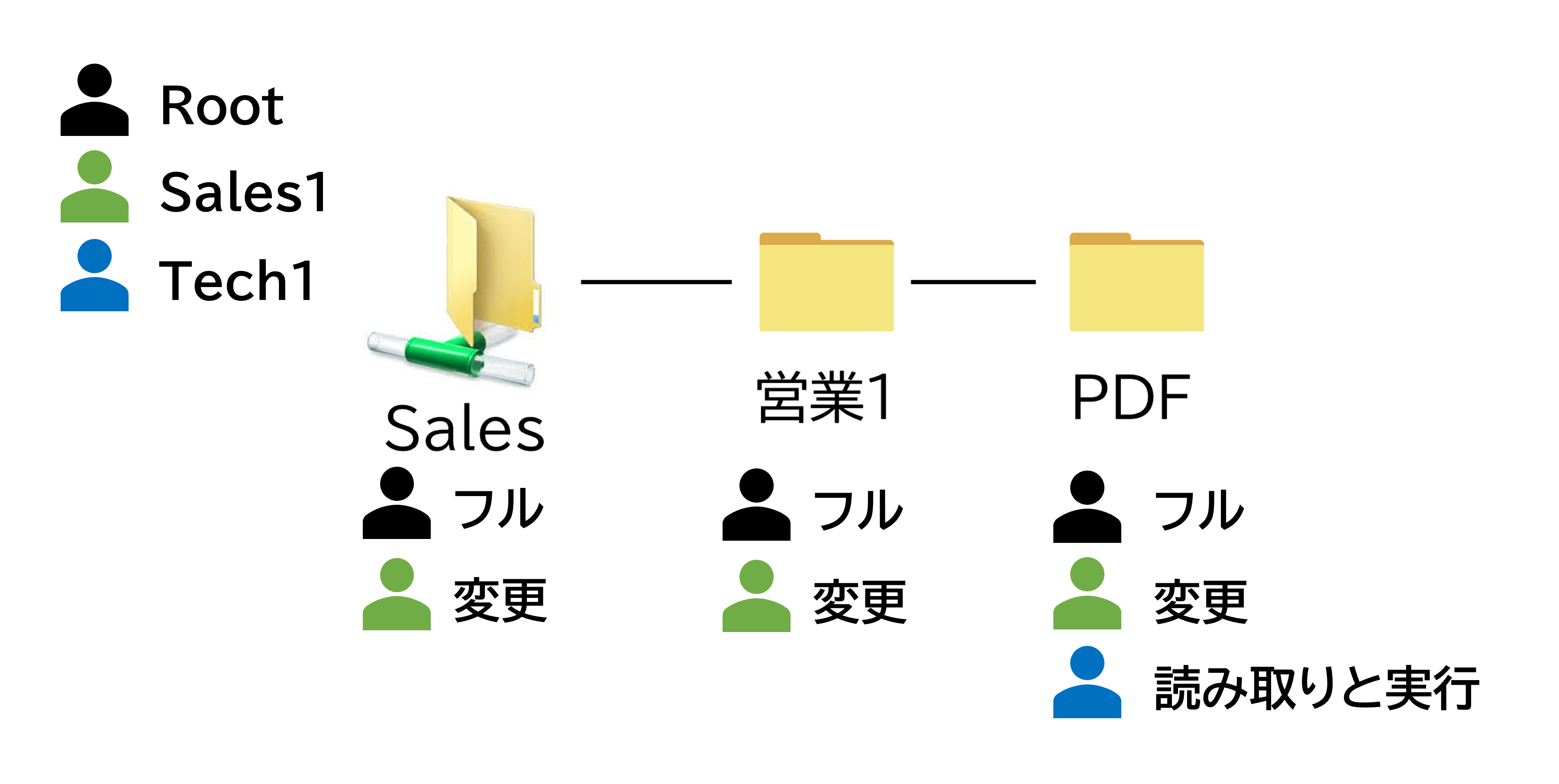
2-2-1. シナリオ①の実行
それではシナリオ①に従って、タスクを作成し実行していきます。
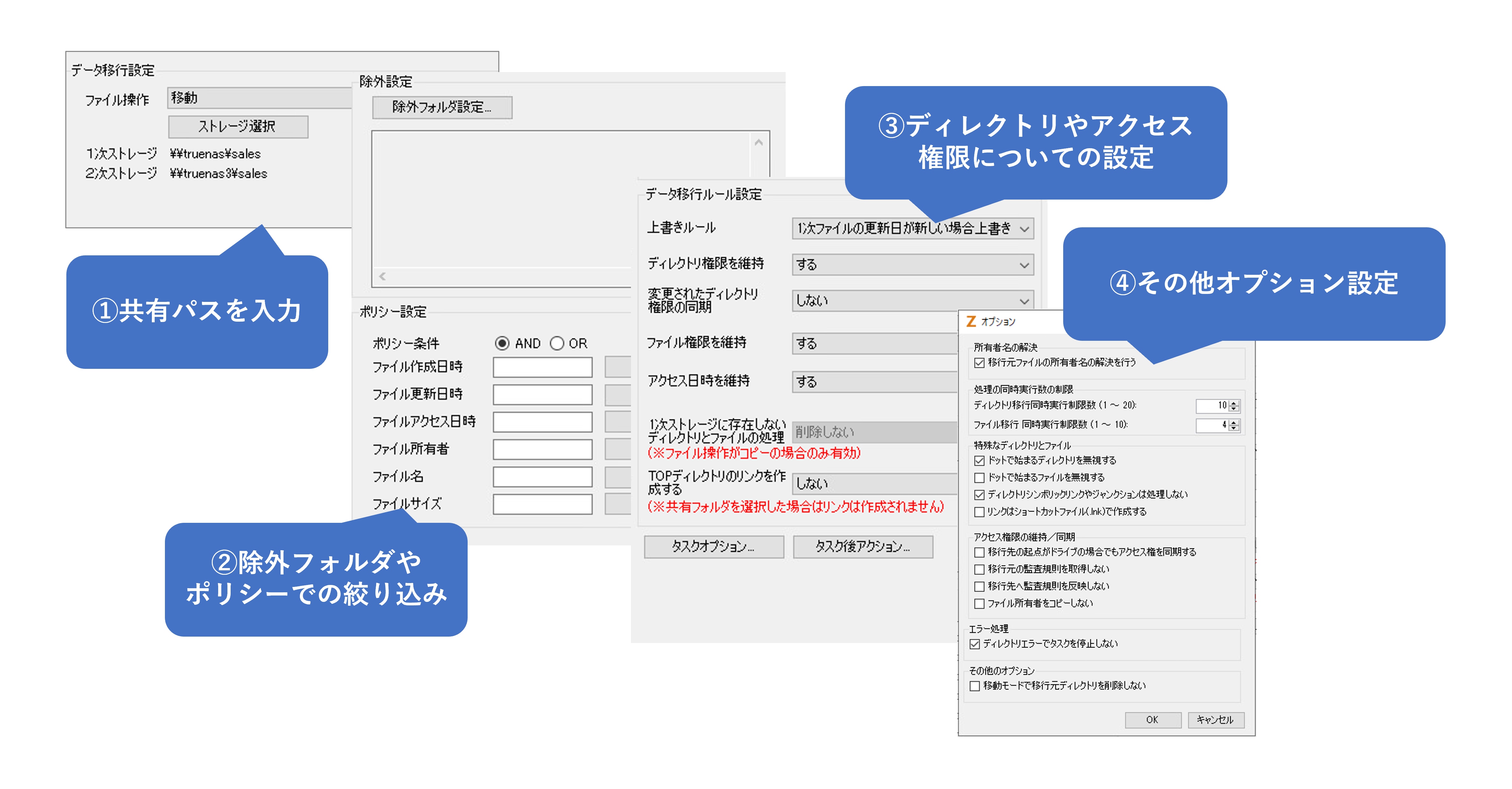
実行結果を確認すると、移行先のNASでも「PDF」フォルダからTechユーザーへのアクセス権限が付与され、移行元のNASからはデータが削除されています。
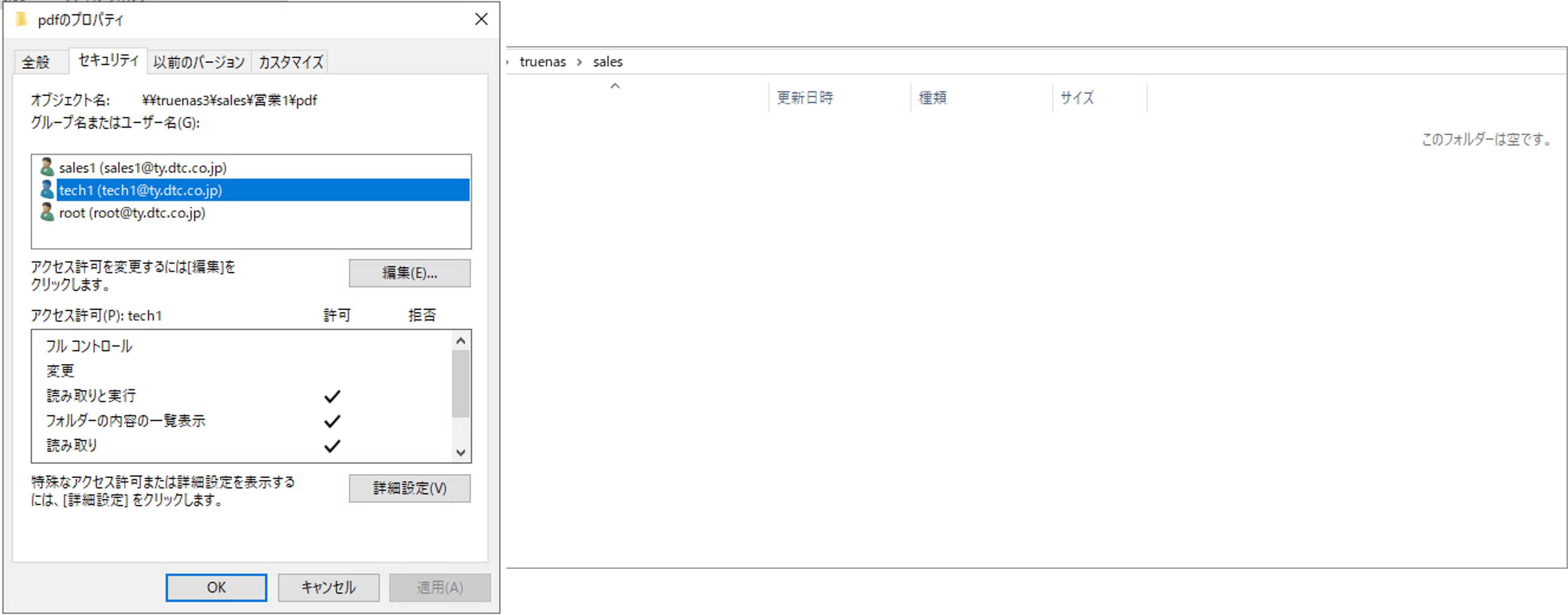
直接共有フォルダにアクセスして、データがなくなっていることを確認することもできますが、ZiDOMA dataを使う場合であれば、分析結果をCSVでエクスポートすることができますので、分析+結果のエクスポートを使い、簡易的なデータ削除証明としても活用することができるのではないでしょうか。
2-3. シナリオ② 移行元にもデータを残したまま移行
シナリオ①では移行の実行と同時に移行元のデータも削除されていました。しかし多くのファイルサーバーにおいて、一度で全てのデータを移行させることは難しく、何度かに分けてデータ移行を行うのが一般的ではないかと思います。
そこでシナリオ②ではディレクトリ構造やアクセス権限は移行させつつ、移行元にもデータを残したいと思います。
■アクセス権限
アクセス権限の設定についてはシナリオ①と同様です。
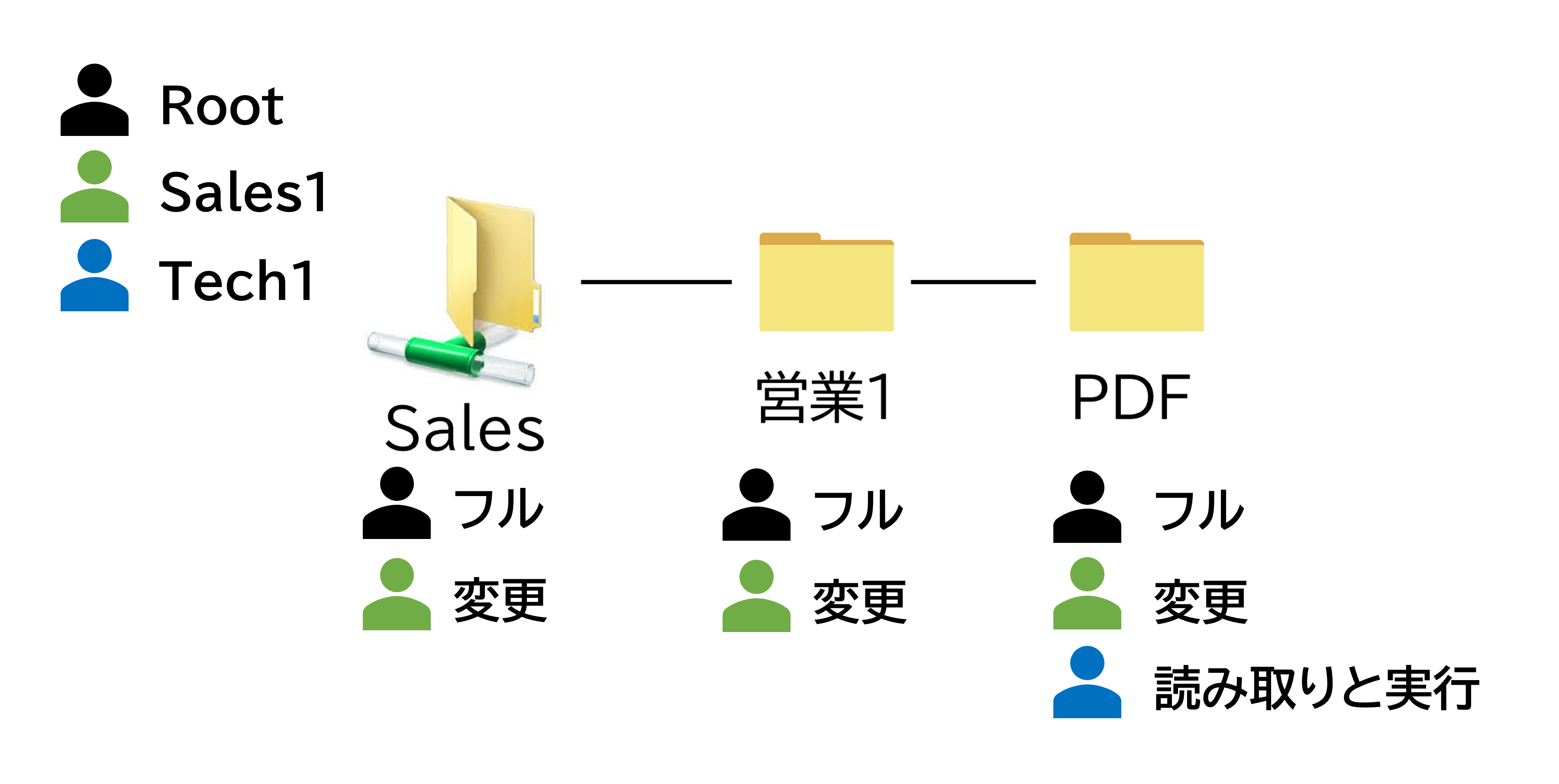
2-3-1. シナリオ②の実行
それではシナリオ②を実行していきます。シナリオ①ではファイル操作は「移動」でしたが、移行元にデータを残す場合「コピー」を選択します。

実行結果を確認すると、移行先のNASでも「PDF」フォルダからTechユーザーへのアクセス権限が付与され、移行元のNASにはデータが残っています。
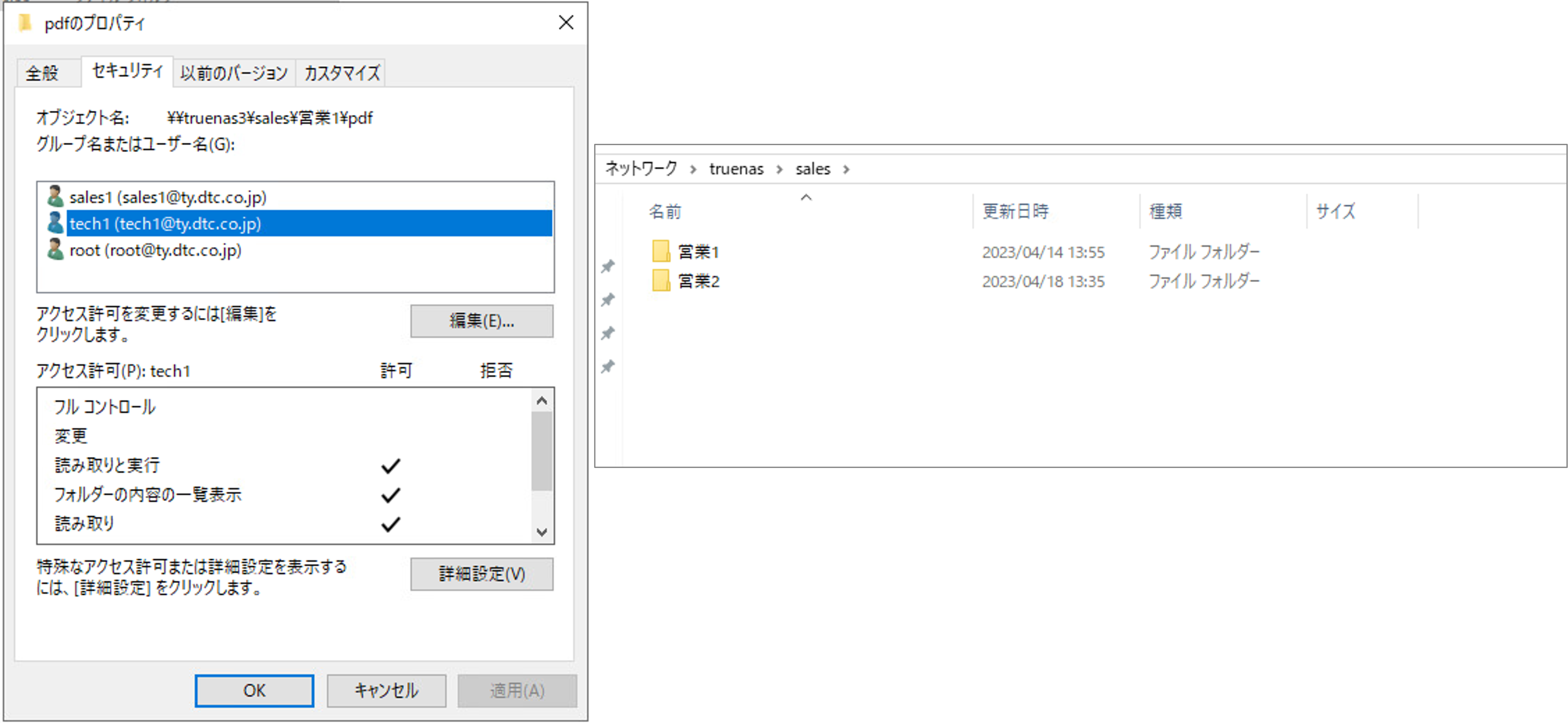
複数回に分けて移行をする場合、2回目以降は差分でのデータ転送となりますので、クライアントへの影響なども最小限で移行できるのではないでしょうか。
3. おまけ
シナリオ②では移行元と移行先でデータのコピーを行っていますので、移行用途だけでなく、バックアップ用途としても活用することができます。
しかし、新しい部署の新設や定期的なアクセス権限の見直しなどがあり、どうしてもバックアップしているファイルサーバーのアクセス権限が古くなってしまう場合があります。
そのような場合、ZiDOMAの「変更されたディレクトリ権限の同期」という機能を使いコピーを実行することで、バックアップしているファイルサーバーにも使用中のファイルサーバーのアクセス権を反映させることができます。
今回はせっかくなので、その機能についてもご紹介しておきましょう。
3-1. ディレクトリ権限同期の実施
まずは、ディレクトリ・ファイル権限を維持したままデータのコピーを行います。
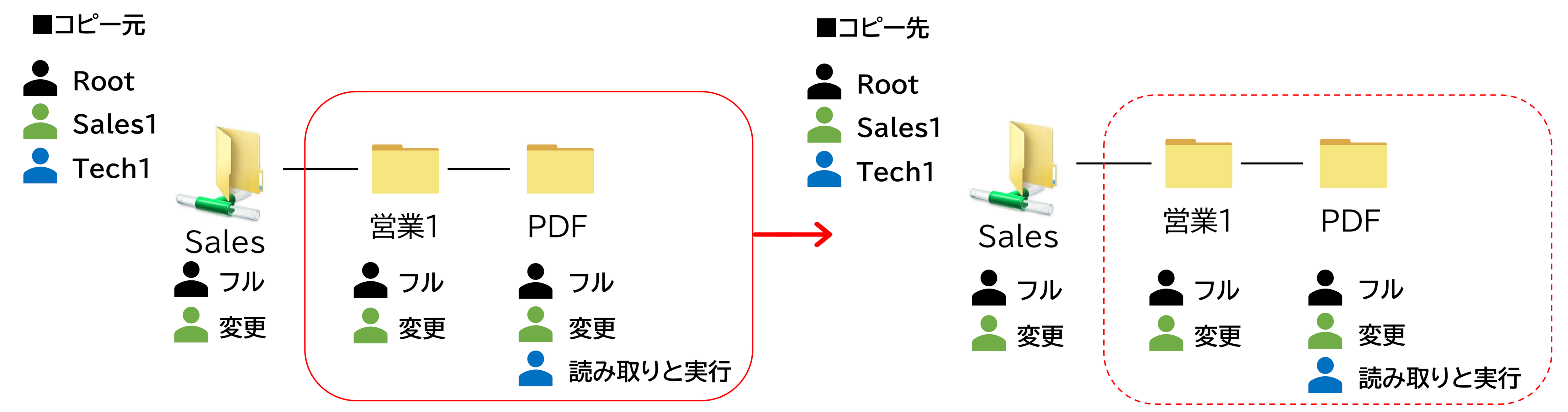
その後コピー元NASのディレクトリ権限を変更し、再度コピーを行い、移行先のディレクトリが変更されているかを確認したいと思います。
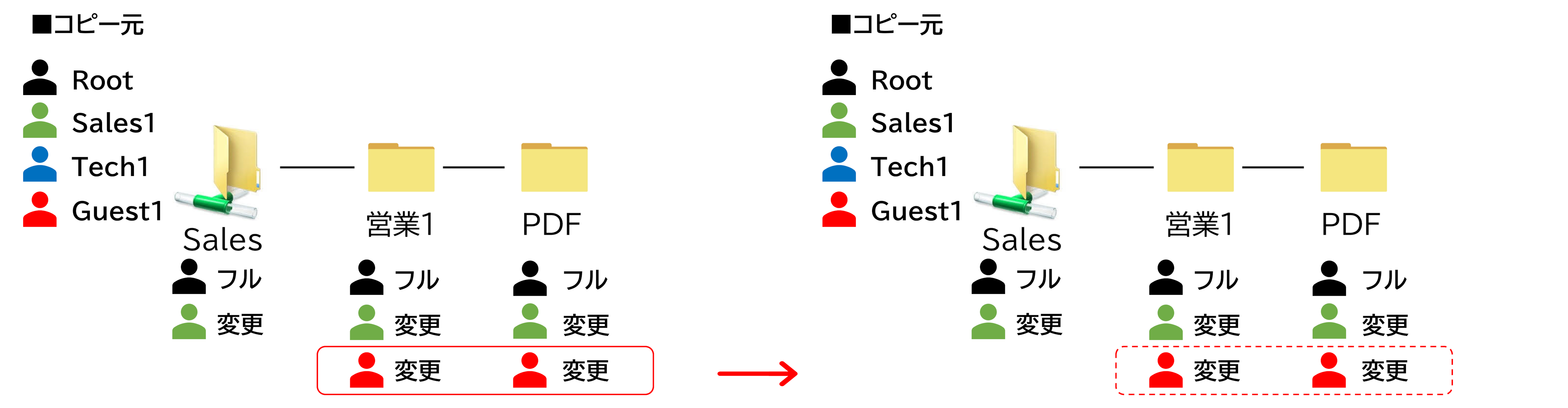
これまでのシナリオと違う点はすでに移行先にもディレクトリ権限が存在しているが、移行元のディレクトリ権限を優先したいという点です。
上記の条件でタスクを作成し実行した結果、コピー先にも正常にアクセス権が移行されていることが確認できました。
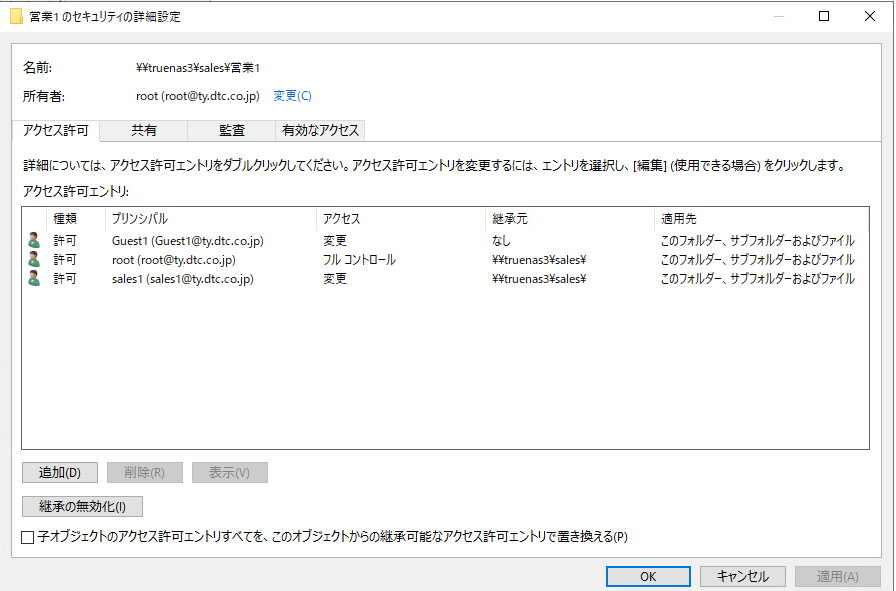
4. まとめ
ZiDOMA dataを活用したNASのデータ移行についてお伝えしましたが、いかがでしたでしょうか。
今回はNASのデータ移行を試したので、ZiDOMA dataサーバーを別途準備することとなりましたが、Windows ファイルサーバーであれば直接ZiDOMA dataをインストールして移行することができますので、別途サーバーを準備する必要がない点も魅力的なポイントだと感じます。
※Windows ファイルサーバーにZiDOMA dataをインストールする場合
①「ファイルシステムがNTFSであること」
②「ファイル共有サービスを実現するプロトコルがsMBまたはCIFSであること」という条件があります。
また前回紹介した分析機能や今回ご紹介しきれなかったS3へのデータ移行、データリンク機能による安価なストレージとのデータ階層化など様々な機能を有しています。
様々な場面で使用できる製品だと思いますので、ぜひご興味あればご連絡ください。